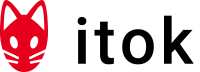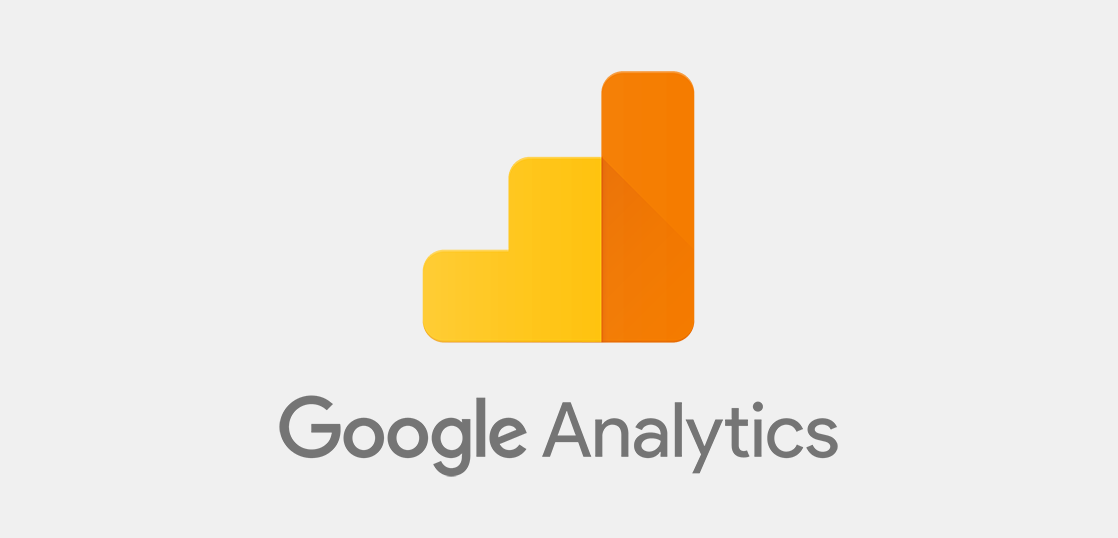Googleアナリティクスとは、Googleが提供するアクセス解析ツールです。
Googleアナリティクスを使えば、登録したサイトにおけるユーザーの行動に関するデータを把握することができます。
例えば、「Webサイトの訪問者数はどれくらいか」「訪問者はどこから来たのか」「最もアクセスの多いページはどれか」「最もアクセスの多い時間帯はいつか」「使われたデバイスのスマホとPCの割合」などのデータを計測することができます。
まず、データ計測のためにトラッキングコードと呼ばれるJavaScriptのコードをページに組み込みます。
ユーザーがページにアクセスするとこのコードが実行され、Googleのサーバーにデータが蓄積されます。
その計測データは、ブラウザーを使ってGoogleアナリティクスから閲覧できるようになります。
目次
Googleアナリティクスの導入方法
Googleアカウントを作成
まずは、Googleアナリティクスに登録するGoogleアカウントを作成しましょう。
Googleアナリティクスアカウントを作成
次にGoogleアナリティクスアカウントを作成します。ここで分析したいサイトのURLを入力するとトラッキングコードが発行されます。
UA(ユニバーサルアナリティクスの略)から始まるトラッキングIDが発行されすので、画面の中ほどにある数行のトラッキングコード(gtag.js)をコピーし、アクセス解析を行いたいWebサイトのhtmlソース内にペーストします。
トラッキングコードを設置
トラッキングコードが正しく設置されていれば、数時間以内にはデータ収集が始まります。画面左上の「ホーム」ボタンを押して、データを確認しましょう。
設定直後は何もデータがありませんが、翌日からデータ分析結果が反映されています。
以上の3ステップでGoogleアナリティクスの導入は完了です。
Googleアナリティクスの使い方
導入が完了したら、実際にGoogleアナリティクスを使ってみましょう。
以下では、基本となる「オーディエンス」「集客」「行動」「コンバージョン」という機能について説明します。
オーディエンス
「概要」をクリックしてみてください。
このメニューでは、サイトの訪問数(セッション数)やページビュー数、使用しているデバイスなど、ユーザーに関する幅広いデータを一覧で見ることができます。
Googleアナリティクスにおいて、この「概要」メニューでWebサイト全体の訪問者数を確認することが基準となります。
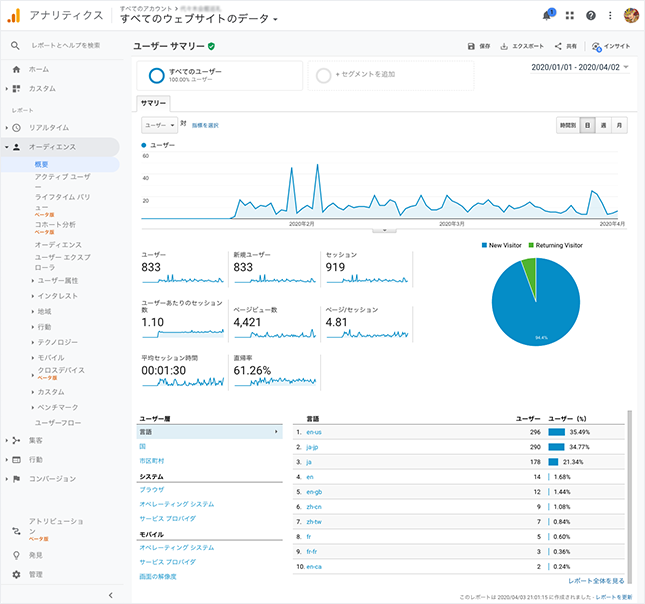
集客
「集客」メニューでは、ユーザーサイトにいつ・どこから訪問者が流入したのかがわかります。
Direct(URLを直接入力したり、ブックマークからの流入)、Organic Search(GoogleやYahooなどの自然検索からの流入)、Paid Search(検索後、リスティング広告などをクリックしてサイトに流入)、Social(TwitterやFacebooなどSNSからの流入)、Referral(他のサイトのリンクをクリックして流入)などがわかります。
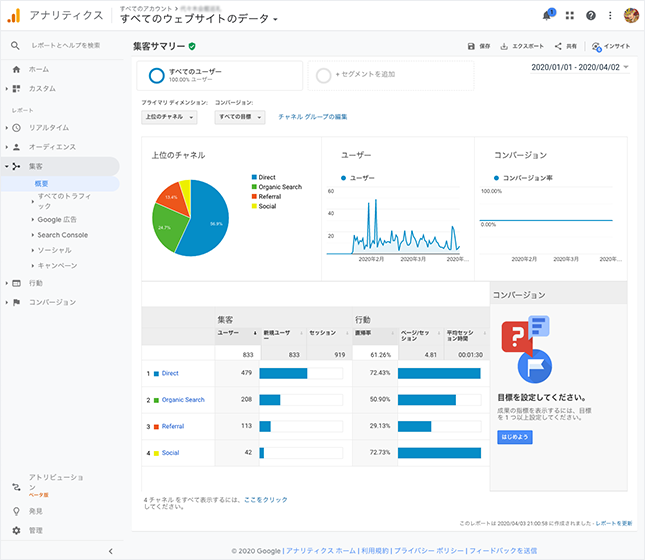
行動
「集客」メニューがユーザーのサイト訪問前の行動を確認するために役立つのに対して、「行動」メニューではユーザーのWebサイト内での行動データを見ることできます。
サブメニュー「サイトコンテンツ>すべてのページ」では、サイト内のすべてのページのPV数やセッション数などを確認することができます。
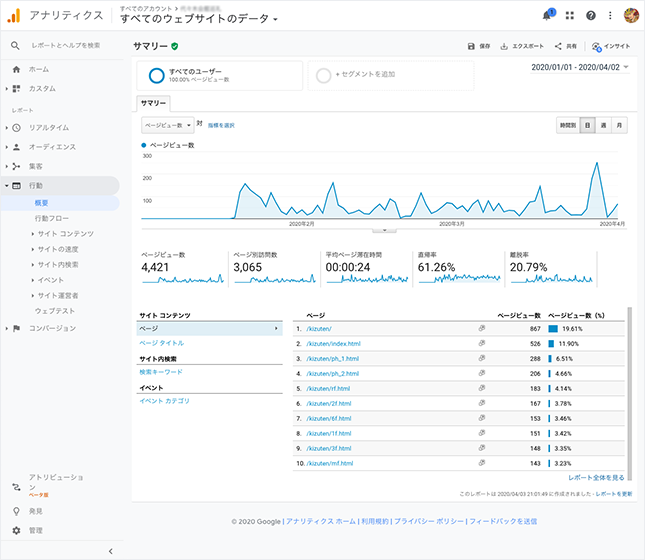
コンバージョン
コンバージョンとは、会員登録や商品購入など、そのサイトの目標のことです。
アクセス解析はこのコンバージョンを増やすための手段です。
目標となる数値を設定し、常にユーザーの動向をチェックしてWebサイトの改善に励みましょう。
Googleサーチコンソールと連携させて、さらにデータを有効活用
Googleアナリティクスには、Googleサーチコンソールとの連携機能があります。
Googleアナリティクスが「どのページにどのぐらいユーザーが流入しているのか」「サイト内でどのような経路で移動したのか」といったサイトへ流入した後のユーザーのデータを解析するのに有用なのに対して、Googleサーチコンソールでとれる「ユーザーがどのようなキーワードで検索して訪れているのか」「自社サイトは検索結果で何番目くらいに表示されているのか」といったデータは、サイトへの流入前のユーザーのデータです。
さらに詳細なデータ解析をされたい方には、Googleアナリティクス 360も用意されています。
お気軽にヒューマンデジタルコンサルタンツへお問い合わせください!